Kopsavilkums
OneDrive darbam vai mācību iestādei (iepriekš SkyDrive Pro) sākotnēji tika izlaista kā daļa no vairākiem Office 2013 komplektiem un vēlāk izlaida kā brīvi pieejamu savrupu produktu Windows Installer (MSI) instalācijas formātā. Microsoft ir izlaidusi Office Click-to-Run versiju darbam vai mācību iestādei (agrāk SkyDrive Pro) kā savrupu instalēšanas programmu, lai klienti varētu atbilstoši izmantot pakalpojuma OneDrive versiju 2013 Click-to-Run.
Šajā rakstā ir parādīts, kā atbilstoši jūsu instalācijas tipam OneDrive darbam vai mācībām (iepriekš SkyDrive Pro), izmantojot Office 2013. Lai to izdarītu, ir nepieciešams atinstalēt un atkārtoti instalēt OneDrive.
Piezīme.: Ja jums ir cita Office versija, kas neizmanto Office 2013, nav nepieciešams PĀRSLĒGTIES starp MSI vai Click-to-Run instalēšanas formātiem atbilstoši instalēšanas veidam Office un OneDrive. Izmantojiet šo rakstu tikai tad, ja jūsu Office instalācija neatbilst jūsu OneDrive instalācijai.
Papildinformācija
Mēs iesakām lietotājiem uzturēt to pašu instalācijas tipu starp Office 2013 un OneDrive darbam vai mācību iestādēm (iepriekš SkyDrive Pro), ja OneDrive sākotnēji nesaņēmu komplektā ar Office. To nedarot, var rasties neparedzēta darbība, un tā nav ieteicama.
Lai noteiktu, kāda veida Office 20013 instalācijas tipu izmantojat:
-
Atveriet kādu Office 2013 lietojumprogrammu, piemēram, Word vai Excel.
-
Noklikšķiniet uz atvērt citas darbgrāmatas vai atvērt citus dokumentus.
-
Kreisajā pusē noklikšķiniet uz konts.
Salīdziniet attēlus ar instalāciju, lai noteiktu jūsu instalācijas tipu. Ievērojiet, ka MSI instalācijas tipam Office nav pogas atjaunināšanas opcijas . Click-to-Run instalācijas tipam ir poga atjaunināšanas opcijas .
MSI instalētājs izveido logu, kas līdzīgs šim:
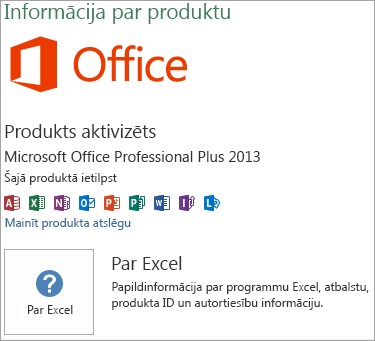
Click-to-Run Installer izveido logu, kas līdzīgs šim. Ievērojiet pogu atjaunināšanas opcijas tālāk esošajā ekrānuzņēmumā.
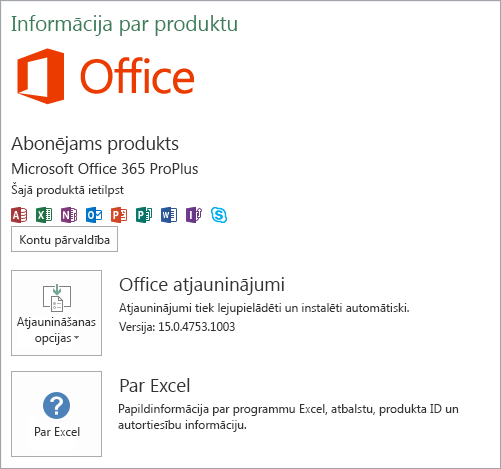
Papildinformāciju par Click-to-Run skatiet rakstā pārskats par Click-to-Run pakalpojumam Office 365 iestatīšanas arhitektūru.
Instalēšanas norādījumi
MSI OneDrive darbam vai mācību iestādes (kādreizējā SkyDrive Pro) klienta atinstalēšana
Lai atinstalētu OneDrive darbam vai mācību iestādes (agrāk SkyDrive Pro) sinhronizācijas klientu, veiciet tālāk norādītās darbības.
-
Noklikšķiniet uz Sākt un pēc tam uz Vadības panelis.
-
Noklikšķiniet uz programmas.
-
Sadaļā programmas un līdzekļinoklikšķiniet uz Atinstalēt programmu.
-
Pašreiz instalēto programmu sarakstā noklikšķiniet uz Microsoft OneDriveun pēc tam noklikšķiniet uz Atinstalēt.
Noklikšķināšana, lai palaistu OneDrive darbam vai mācību iestādei (bijušais SkyDrive Pro) klients
Lai instalētu OneDrive darbam vai mācībām (agrāk SkyDrive Pro) sinhronizācijas klientu, veiciet tālāk norādītās darbības.
-
Dodieties uz KB2903984.
-
Sadaļā OneDrive (agrāk SkyDrive Pro) sinhronizācijas klienta instalēšanas programmas noklikšķiniet uz OneDrive (kādreizējais SkyDrive Pro) Installer jūsu valodas un sistēmas izdevuma. Ja esat jau palaidis Office x86 vai x64 izdevumu, jums ir jāizvēlas tas pats izdevuma tips pakalpojumam OneDrive.
-
Palaidiet lejupielādēto failu, lai startētu iestatīšanas programmu.
-
Lai pabeigtu instalēšanu, izpildiet ekrānā redzamos norādījumus.
-
Ja jums tiek lūgts norādīt licences atslēgu, ievadiet 3V9N8-W93CC-FQPB8-Y9WVF-TVGJ3.
-
Atveriet savu personisko OneDrive darbam vai mācību iestādes (agrāk SkyDrive Pro) dokumentu bibliotēku vai jebkuru SharePoint 2013 vai Office 365 tīmekļa vietnes dokumentu bibliotēku, kas iepriekš bija sinhronizēta, noklikšķiniet uz pogas sinhronizēt , lai atkārtoti sinhronizētu bibliotēkas.
Piezīmes.:
-
OneDrive darbam vai mācību iestādei (agrāk SkyDrive Pro) sinhronizācijas klienta kuģi kopā ar diviem komponentiem, kas nav atlasīti instalēšanai pēc noklusējuma. Iesakām nemainīt šos noklusējuma iestatījumus.
-
Ja jums ir kāda no tālāk norādītajām Office 2013 versijām, jums jau ir instalēts OneDrive sinhronizācijas klients:
-
Microsoft 365 lietojumprogrammas lieluzņēmumiem (savrups, Midmarket vai Office 365 E3)
-
Office 365 Small Business Premium
-
Office Professional Plus 2013
-










